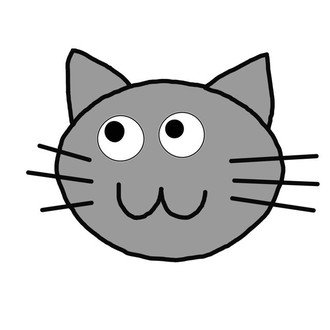Blenderのダウンロードと日本語化のやり方
こんにちは!
ぷもんです。
Blenderのダウンロードと日本語化のやり方について書きます。
Macでのやり方です。
Windowsでのやり方は、こちらの記事↓で解説しているので、参考にしてください!
からダウンロードします。
Download Blenderを押します。

ダウンロード完了まで待ちます。

ダウンロードできたらクリックします。

左の blender をクリックします。

一番上の blender をクリックします。

blenderダウンロード完了です。
ここからは日本語化する方法です。
ダウンロードできたら Blender を開きます。

左上のFile → User Preferences をクリックします。

右上のSystemボタンをクリックします。

少し下にスクロールして International Fonts にチェックを入れます。

Language → Japanese(日本語) をクリックします。

翻訳する対象を次の画像のようにしてください。
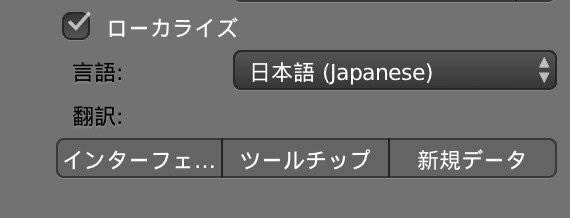
最後に左下の ユーザー設定の保存 ボタンを押します。

User Preferences ユーザー設定 の変更は
最後の ユーザー設定 のボタンを押さないでそのまま閉じると
次開いたときもう一回設定し直さないといけなくなるので注意してください。
日本語の画面になりました。

読んでいただきありがとうございました。
ぷもんでした!
いいなと思ったら応援しよう!